Extensão de exemplo para integração com IPAM do Infoblox
Contents
Introduction
Este documento fornece uma extensão de exemplo para a integração do IPAM Infoblox™ como um sistema de gerenciamento de endereços IP de terceiros para redes identificadas como externas no Cisco Intelligent Automation for Cloud.
Antes de Começar
Requirements
Certifique-se de atender a estes requisitos antes de tentar esta configuração:
-
Credenciais de login válidas para o Cisco Process Orchestrator com permissão para editar processos
-
Credenciais de login válidas para o software Infoblox que o Cisco Process Orchestrator usa
Componentes Utilizados
As informações neste documento são baseadas nas seguintes versões de hardware e software:
-
Cisco Intelligent Automation for Cloud 3.1.1 (qualquer edição)
-
Cisco Process Orchestrator 2.3.5 com AtivePerl instalado junto com módulos Perl do Infoblox. Você pode baixar o módulo Perl do Infoblox do seu servidor Infoblox em:
http://<INFOBLOXSERVER>/api/dist/ppm
-
IPAM do Infoblox que executa o NIOS versão 5.1r2-100-126445 ou posterior
Conventions
Para obter mais informações sobre convenções de documentos, consulte Convenções de Dicas Técnicas da Cisco.
Instalação
-
No servidor do Cisco Process Orchestrator, crie um diretório chamado iac no diretório C: unidade:
mkdir c:\iac
Observação: se você usar um diretório diferente de c:\iac, você deve atualizar a pasta Infoblox da variável de diretório local nos processos Extension: Obter IP e extensão do Infoblox: Retorne IP do Infoblox com o caminho real para sua pasta.
-
Copie a pasta do módulo Perl do Infoblox para c:\iac. O resultado deve ser c:\iac\Infoblox.
-
Abra o AtivePerl Package Manager.
-
Adicione os módulos Perl do Infoblox como um repositório com um nome de repositório do Infoblox e um local de arquivo de file:///C:/iac/Infoblox.
-
Instale o módulo Crypt-SSLeay Perl.
-
Instale o módulo Perl do Infoblox.
-
Feche o Perl Package Manager.
-
Reinicie o Cisco Process Orchestrator Server.
-
Importe a guia Cisco Intelligent Automation for Cloud Extension Samples.
Configuração
Conclua as etapas nesta seção para configurar os recursos descritos neste documento:
Defina as variáveis globais do Infoblox
Defina estas variáveis globais definidas para Infoblox:
-
Infoblox Master
-
Usuário do Infoblox
-
Senha do Infoblox
Observação: as informações sobre essas variáveis são fornecidas pelo administrador do Infoblox.
Adicionar ramal: Obter IP da Infoblox
-
Edite o fluxo de trabalho Get IP Address >> User Defined.
-
Adicione o ramal: Obtenha o processo IP Infoblox para o fluxo de trabalho.
-
Na guia Entradas, adicione os valores listados nesta tabela:
Nome da variável Valor domínio Se nenhum valor for definido, o padrão será a variável global Cloud Domain. Instância de VLAN Process.Variables.Input.VLAN Instance Servidor DNS de instância de VLAN Process.Variables.Input.VLAN Instance DNS Server VLAN Instance Gateway Process.Variables.Input.VLANInpositionGateway Máscara de rede de instância de VLAN Process.Variables.Input.VLAN Instance Netmask Esta imagem fornece um exemplo da configuração:
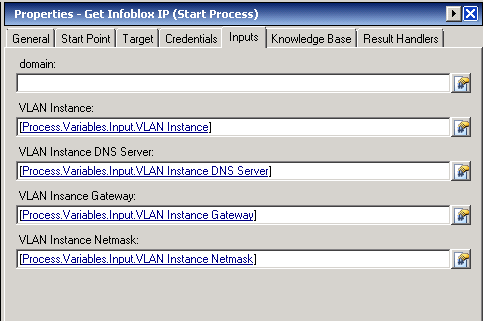
-
Adicionar Definir Várias Variáveis ao fluxo de trabalho.
-
Na guia Variáveis, adicione os valores listados nesta tabela:
Nome da variável Valor Process.Variables.Output.IP Address Workflow.Extension:Get Infoblox IP.IP Address Process.Variables.Output.Gateway Workflow.Extension:Get Infoblox IP.IP Gateway Process.Variables.Output.Netmask Workflow.Extension:Get Infoblox IP.IP Netmask Process.Variables.Output.DNS Server Workflow.Extension:Get Infoblox IP.IP DNS Server Process.Variables.Output.VLAN Object Reference Workflow.Extension:Get Infoblox IP.IP VLAN Object Reference Process.Variables.Output.Service Item Record Name Workflow.Extension:Get Infoblox IP.IP Address Record Name Esta imagem fornece um exemplo da configuração:
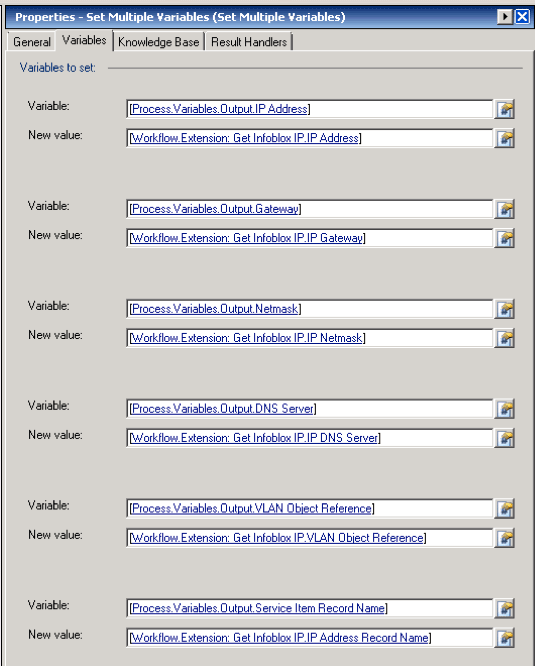
Quando este procedimento estiver concluído, o fluxo de trabalho deverá aparecer como mostrado nesta imagem:

Adicionar ramal: Retornar IP da infoblox
-
Edite o fluxo de trabalho Return IP Address >> User Defined.
-
Adicione o ramal: Retornar o processo IP do Infoblox ao fluxo de trabalho
-
Na guia Entradas, adicione os valores listados nesta tabela:
Nome da variável Valor IP Address Process.Variable.Input.IP Address Instância de VLAN Process.Variables.Input.VLAN Instance Essa imagem fornece um exemplo da configuração.

Quando este procedimento estiver concluído, o fluxo de trabalho deverá aparecer como mostrado nesta imagem:

Informações Relacionadas
Histórico de revisões
| Revisão | Data de publicação | Comentários |
|---|---|---|
1.0 |
11-Feb-2013 |
Versão inicial |
Contate a Cisco
- Abrir um caso de suporte

- (É necessário um Contrato de Serviço da Cisco)
 Feedback
Feedback